Установка плагина#
При корректном встраивании плагина в веб-приложение пользователь будет уведомлен обо всех необходимых шагах для настройки работы с электронной подписью. Приведены примеры, как это может быть реализовано в средах Windows и macOS. При работе с брендированной сборкой плагина на основе Blitz Smart Card Plugin (например, Федресурс: ЭП Плагин) следует учесть, что мастер установки может иметь иной вид (за счет других логотипов), а для удаления плагина следует использовать иную команду.
Установка в Windows#
Обычно установка плагина в Windows включает в себя:
Шаг 1. Загрузка плагина и его установка
В частности, запрос на установку плагина может иметь следующий вид:

Следует выбрать свою операционную систему, загрузить установочный пакет и запустить его. В результате откроется следующая страница:
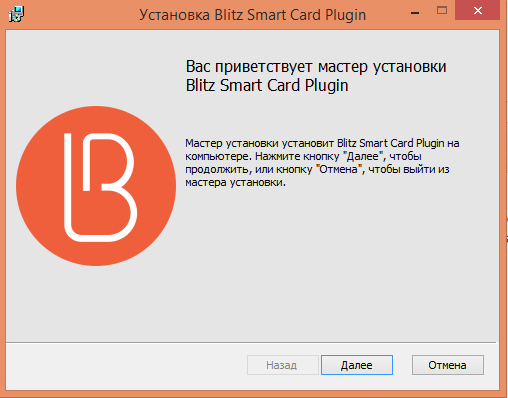
Проследуйте по всем шагам мастера по установке: согласитесь с лицензионным соглашением, укажите путь для установки и дождитесь завершения установки:
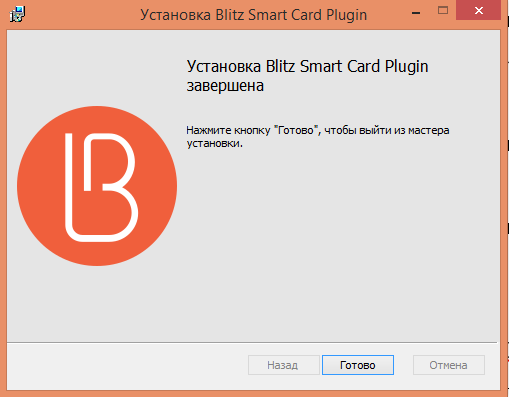
Шаг 2. Установка расширения
При использовании браузера Google Chrome / Mozilla Firefox версии 52 и выше требуется установка специального расширения. О необходимости установки расширения свидетельствует такое предупреждение:

При переходе по ссылке отображается следующая страница установки расширения:
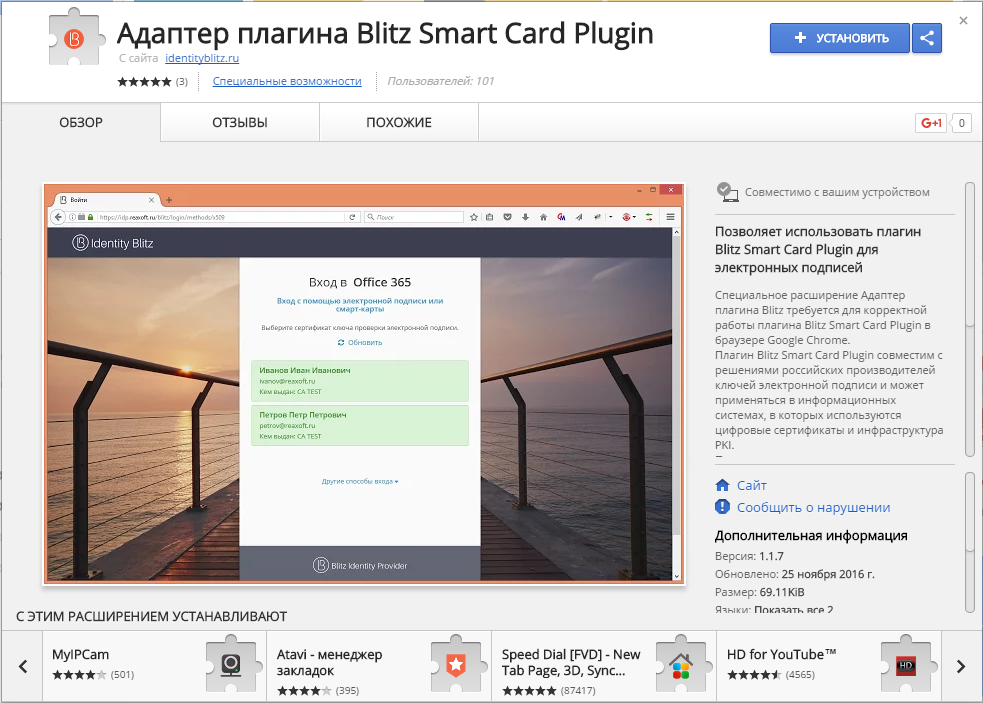
Требуется нажать на кнопку Установить и дождаться завершения установки. Для локальной установки расширения в браузере Google Chrome нужно скачать архив chrome-extension-dist.zip и распаковать его в любую папку. После этого перейти по ссылке chrome://extensions/, удалить или выключить текущее расширение Адаптер плагина Blitz Smart Card Plugin (если ранее устанавливалось), передвинуть ползунок Режим разработчика. Появятся дополнительные кнопки, в том числе Загрузить распакованное расширение. Ее нужно нажать и указать путь к папке с распакованным расширением.
Шаг 3. Разблокирование плагина в браузере
Если браузер блокирует работу плагина, необходимо разрешить его работу (либо временно, либо на постоянной основе).
Шаг 4. Установка необходимого программного обеспечения
Для работы некоторых средств электронной подписи требуется установка специального программного обеспечения (обычно это указано в таблице совместимости).
Установка в macOS#
Обычно установка плагина в macOS включает в себя:
Шаг 1. Загрузка плагина и его установка
В частности, запрос на установку плагина может иметь следующий вид:

Следует выбрать свою операционную систему, загрузить установочный пакет и запустить его. В результате откроется следующая страница:
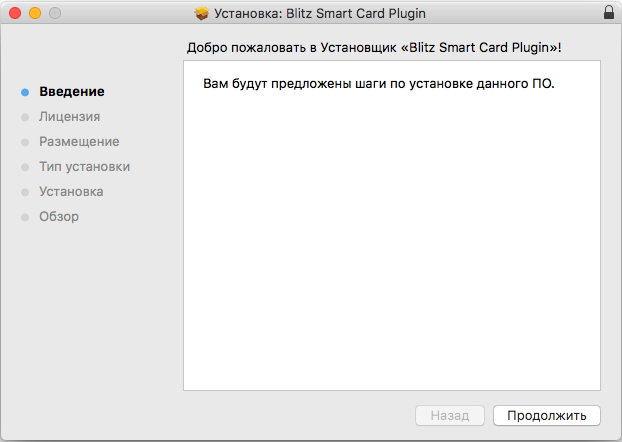
Проследуйте по всем шагам мастера по установке: согласитесь с лицензионным соглашением, при необходимости измените путь для установки и подтвердите установку паролем:
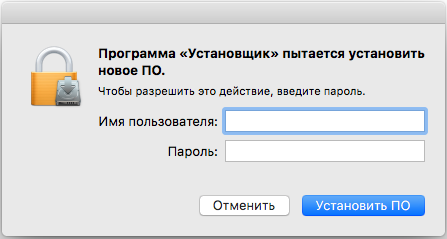
Дождитесь завершения установки:
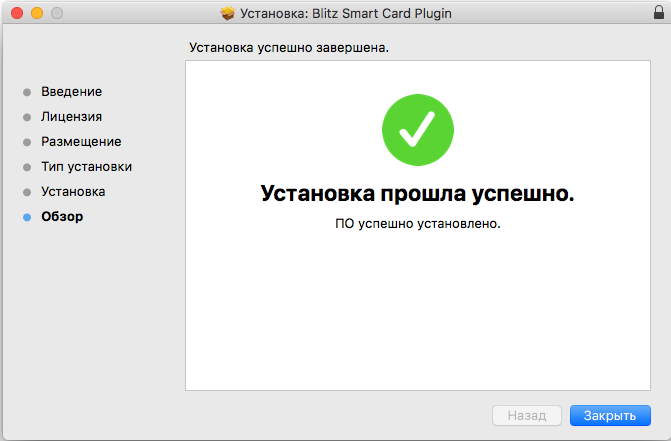
Шаг 2. Установка расширения
При использовании браузера Google Chrome / Mozilla Firefox требуется установка специального расширения. О необходимости установки расширения свидетельствует такое предупреждение:

При переходе по ссылке отображается следующая страница установки расширения:
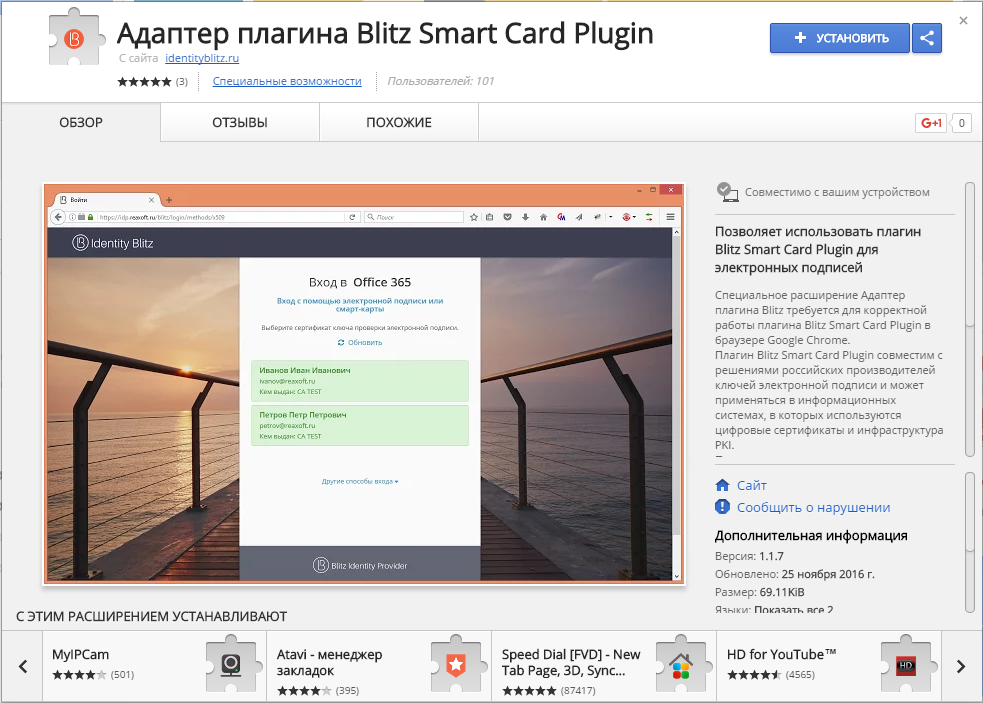
Требуется нажать на кнопку Установить и дождаться завершения установки. Для локальной установки расширения в браузере Google Chrome нужно скачать архив chrome-extension-dist.zip и распаковать его в любую папку. После этого перейти по ссылке chrome://extensions/, удалить или выключить текущее расширение Адаптер плагина Blitz Smart Card Plugin (если ранее устанавливалось), передвинуть ползунок Режим разработчика. Появятся дополнительные кнопки, в том числе Загрузить распакованное расширение. Ее нужно нажать и указать путь к папке с распакованным расширением.
Шаг 3. Разблокирование плагина в браузере
Если браузер блокирует работу плагина, необходимо разрешить его работу (либо временно, либо на постоянной основе).
Шаг 4. Установка необходимого программного обеспечения
Для работы некоторых средств электронной подписи требуется установка специального программного обеспечения (обычно это указано в таблице совместимости).
Установка в Linux Fedora / RHEL#
Обычно установка плагина в Linux Fedora / RHEL при помощи rpm-пакета включает в себя выполнение команды:
sudo rpm -Uvh Downloads/BlitzScPlugin.rpm
где Downloads/BlitzScPlugin.rpm - имя (с путем) загруженного файла плагина. При работе с брендированной сборкой плагина имя пакета будет соответствовать названию плагина. Например, для плагина Федресурс: ЭП
Плагин он будет иметь вид FedresursDSPlugin.rpm. Установка расширения браузера выполняется таким же образом, как и в среде Windows / macOS.
Установка в Linux Debian / Mint / Ubuntu#
Обычно установка плагина в Linux Debian / Mint / Ubuntu при помощи deb-пакета включает в себя выполнение команды:
sudo dpkg -i Downloads/BlitzScPlugin.deb
где Downloads/BlitzScPlugin.deb - имя (с путем) загруженного файла плагина. При работе с брендированной сборкой плагина имя пакета будет соответствовать названию плагина. Например, для плагина Федресурс: ЭП Плагин он будет иметь вид FedresursDSPlugin.deb. Установка расширения браузера выполняется таким же образом, как и в среде Windows / macOS.